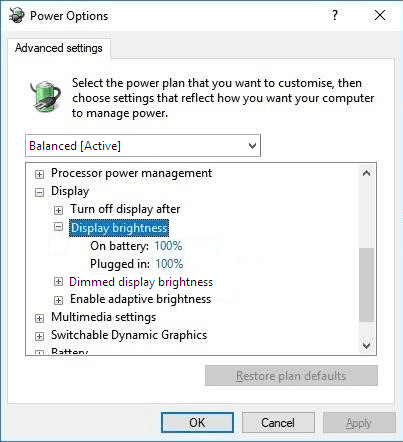Salah satu fitur tambahan yang dimiliki Windows 10 di laptop yang tidak ada di komputer desktop, adalah kemampuan untuk mengubah kecerahan layar dari dalam komputer. Poin ini umumnya diperdebatkan karena monitor komputer mandiri dapat mengubah pengaturan kecerahannya secara manual, melalui OSD atau Tampilan Di Layar.
Salah satu keuntungan yang ditawarkan dengan dapat mengonfigurasi kecerahan layar dari dalam Windows adalah kemampuan untuk memvariasikan kecerahan layar tergantung pada apakah laptop dicolokkan atau menggunakan baterai. Pada baterai, memiliki layar pada pengaturan kecerahan tinggi dapat mengurangi masa pakai baterai perangkat Anda. Masa pakai baterai tidak begitu penting ketika laptop Anda dicolokkan, jadi Anda dapat memilih untuk mengatur layar ke kecerahan yang lebih tinggi jika Anda menginginkannya seperti itu.
Di Windows 10 kecerahan layar dapat diatur melalui paket baterai. Paket baterai ini dapat memiliki nilai berbeda yang ditetapkan untuk digunakan pada daya baterai dan juga pada daya listrik. Dalam kebanyakan kasus perbedaan antara keduanya jelas. Sayangnya, dalam beberapa kasus, keduanya bisa lebih sulit untuk dibedakan oleh komputer. Misalnya, jika komputer dicolokkan, tetapi kabel daya tidak terpasang dengan benar, komputer mungkin tidak menerima daya yang cukup secara konsisten untuk menganggap dirinya menggunakan daya listrik. Selain itu, jika Anda kebetulan tinggal atau mengunjungi tempat dengan catu daya yang tidak terlalu stabil, Anda mungkin melihat laptop Anda beralih dari listrik ke daya baterai sesekali, atau bahkan cukup secara teratur.
Dengan sendirinya, beralih dari listrik ke daya baterai tidak buruk untuk laptop, pada kenyataannya, ini adalah situasi yang ideal untuk memiliki laptop dengan baterai, daripada komputer desktop murni bertenaga listrik. Jika Anda telah mengonfigurasi rencana daya Anda untuk memiliki pengaturan kecerahan yang berbeda saat menggunakan listrik dan daya baterai, Anda mungkin berakhir di posisi di mana kecerahan layar Anda berubah, berpotensi secara dramatis, yang bisa sangat mengganggu.
Solusinya adalah mengonfigurasi rencana daya Anda untuk memiliki kecerahan yang sama pada baterai dan daya listrik. Untuk mengonfigurasi paket daya Anda, Anda perlu menekan tombol Windows, ketik "Pilih paket daya" lalu tekan enter. Ini akan membuka layar di mana Anda dapat memilih paket daya mana yang ingin Anda gunakan. Selanjutnya, Anda harus mengklik "Ubah pengaturan paket" pada paket yang biasanya Anda gunakan, meskipun itu bukan yang Anda gunakan saat ini.

Dalam pengaturan paket, Anda dapat menggunakan penggeser "Sesuaikan kecerahan paket" untuk mencoba mengonfigurasi pengaturan kecerahan untuk mencocokkan, namun, ini bisa menjadi masalah untuk mendapatkan yang tepat karena kurangnya a skala.
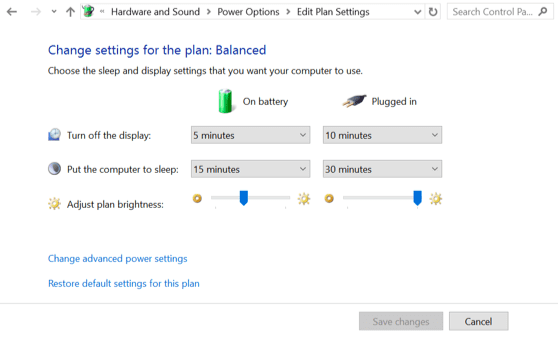
Untuk memastikan bahwa pengaturan kecerahan Anda cocok, klik "Ubah pengaturan daya lanjutan" lalu gulir ke bawah daftar pengaturan ke "Tampilan", perluas Tampilan, lalu perluas "Kecerahan tampilan". Di sini Anda memiliki dua pengaturan, satu untuk "Di baterai" dan yang lainnya untuk saat "Dicolokkan". Kedua pengaturan memiliki nilai yang ditetapkan dengan persentase, sehingga mudah untuk memeriksa apakah mereka sejajar dengan benar dan jika perlu diubah. Cukup cocokkan, lalu tekan "Terapkan" dan "OK", lalu "Simpan perubahan" ke paket daya.